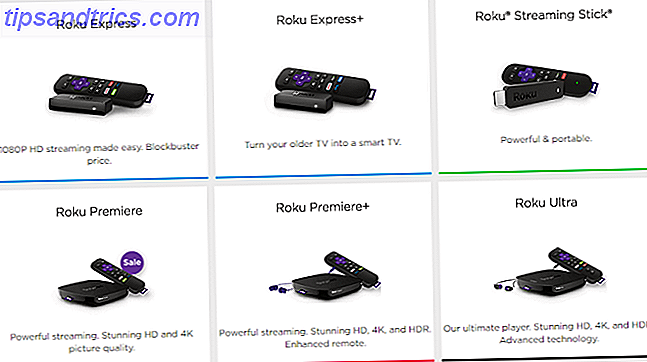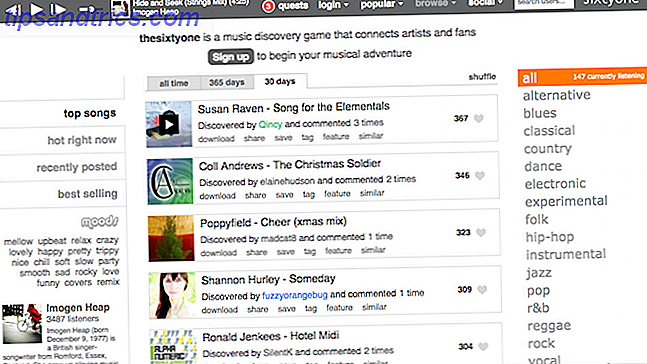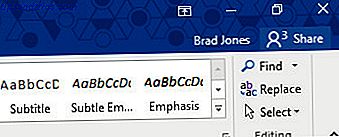
Hubo un momento en que trabajar junto con otra persona en un documento de Word o en una hoja de cálculo de Excel significaba que tendría que pasar el archivo de un lado a otro, asegurándose de hacer un seguimiento de lo que había cambiado. Afortunadamente, Internet ha colaborado en tiempo real. Trabajo en equipo: 10 consejos para una colaboración en línea eficaz en tiempo real Trabajo en equipo: 10 consejos para una colaboración efectiva en línea en tiempo real Leer más una realidad.
Sin embargo, aún pueden surgir problemas cuando no está claro qué modificaciones se han realizado y en qué momento, o incluso quién las hizo. Afortunadamente, la función Historial de Office 2016 elimina cualquier aspecto de duda del proceso.
Con un historial completo de versiones a su disposición, e información útil sobre quién hizo qué y cuándo, pronto encontrará que su colaboración es más fácil que nunca una vez que aprovecha esta nueva funcionalidad.
Colaboración en tiempo real
Una de las funcionalidades más útiles agregadas a Microsoft Office 2016 9 Consejos para aprender todo sobre Office 2016 9 Consejos para aprender todo sobre Office 2016 Microsoft Office 2016 está entre nosotros. ¿Cómo está dominando la última versión por el bien de su productividad? Le informamos sobre los mejores enlaces para el aprendizaje de Office. Marque una marcha con estos ... Leer más es la opción de colaborar en un documento con otros usuarios en tiempo real. Ya sea que trabaje en extremos opuestos de su lugar de trabajo o en diferentes continentes, la colaboración en tiempo real es un método sencillo para asegurarse de que todos estén en sintonía.
El primer paso es garantizar que todos los usuarios necesarios tengan acceso al documento, así como los derechos de edición si es necesario. Abra el archivo en el que desea colaborar y haga clic en el botón Compartir en la esquina superior derecha de la interfaz de usuario de Office.
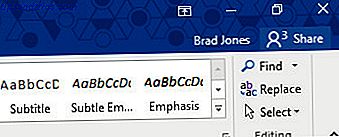
Se le pedirá que guarde una copia del documento en una ubicación en línea, para que otros usuarios puedan acceder a ella, luego podrá comenzar a invitar a otros usuarios a que editen ingresando sus direcciones de correo electrónico. Tenga en cuenta que puede optar por otorgarles permiso para ver el documento sin realizar cambios, si es preferible; sin embargo, si planea colaborar, deberán poder editarlo.
Los colaboradores invitados recibirán un correo electrónico con un enlace que les permite abrir el documento en Word Online Actualizaciones en línea de Word con comentarios, mejoras en las listas y notas al pie Word Online Updates con comentarios, mejoras en las listas y notas al pie La respuesta de Microsoft a Google Docs se actualizó a incluir comentarios, mejoras de lista y notas. Lee mas . Alternativamente, puede usar la opción Obtener un enlace compartido para obtener un enlace directo al documento que puede distribuir de la forma que desee.

Cuando más de un usuario está trabajando en un documento, verá su posición en la página marcada con un ícono con código de color. Al pasar el cursor sobre ese ícono, se expandirá para que pueda ver a qué usuario se refiere. También puede verificar quién está activo en el documento en cualquier momento utilizando el panel Compartir .

Si alguien más realiza un cambio o agrega contenido al documento, se resaltará automáticamente en la vista del archivo de todos los demás.

Trabajar así puede ahorrar mucha frustración, si varias personas necesitan realizar modificaciones en el mismo documento, ya que elimina el potencial de un historial de versiones desordenadas que a veces puede ocurrir cuando los mismos archivos se transfieren de una persona a otra. Sin embargo, la colaboración en tiempo real realmente se fortalece gracias a la forma en que Office 2016 se actualiza a Office 2016 de forma gratuita. Actualice su suscripción a Office 365 a Office 2016 de forma gratuita. Hoy con su suscripción a Office 365 Microsoft Office 2016 para Windows ha aterrizado y trae muchas nuevas características inteligentes. Si tiene una suscripción a Office 365, puede obtenerla ahora de forma gratuita y le mostramos cómo hacerlo a continuación. Leer más rastrea el historial de un documento.
Historial de seguimiento en Office 2016
Para ver el historial de un documento individual en cualquier programa de Office 2016, vaya a Archivo > Historial . Tenga en cuenta que esta funcionalidad solo está disponible para usuarios con acceso a OneDrive para empresas o SharePoint. Si no pertenece a este grupo, puede usar la función Control de cambios Cómo colaborar con el seguimiento de cambios en Microsoft Word Cómo colaborar con el seguimiento de cambios en Microsoft Word Lea más en su lugar (consulte a continuación).

Debería ver el panel Historial abierto en el lado derecho de su pantalla. Se enumerará cualquier versión anterior del documento, así como el nombre del usuario que realizó las ediciones y la hora y fecha en que se modificó por última vez.

Al hacer clic en versiones individuales se abrirá esa iteración del documento, lo que puede ser muy útil si decides que algo ha ido mal a medida que avanza el proyecto. También tiene la opción de Comparar varias versiones en una interfaz diseñada para ayudar a diferenciar los dos documentos lo más fácilmente posible.

Diferencias entre historial y seguimiento de cambios
La nueva funcionalidad de historial sirve de muchas maneras para reemplazar la función de control de cambios, aunque ambos son compatibles con Office 2016.
Para su época, Track Changes fue de gran ayuda cuando se pasaban documentos de un usuario a otro, pero la realidad es que este tipo de flujo de trabajo ha cambiado sustancialmente en los últimos años. El aumento del software basado en Internet como Word Online Do not Pay For Word! 5 razones por las que debería usar Office Online ¡No pague por Word! 5 Razones por las que debe utilizar Office Online Office Online es la versión gratuita y conectada a la nube de Microsoft Office. Las limitaciones se compensan con características, útiles incluso para los usuarios de escritorio de Office. Lo mejor de todo es su Read More, sin mencionar el hecho de que el almacenamiento en la nube está disponible libremente y se usa ampliamente, ha cambiado fundamentalmente la forma en que se comparten los documentos.
La característica de historial se encarga de la función de control de cambios automáticamente, por lo que no hay ninguna razón para activarla o desactivarla, a menos que sea su preferencia personal. Es posible que desee navegar a la pestaña Revisar para insertar comentarios cuando corresponda.

Sin embargo, las opciones de colaboración incluidas en Office 2016 ofrecen muchas otras formas de ponerse en contacto con sus colegas, también. Al pasar el cursor sobre el nombre de alguien en el panel Compartir, se dará acceso a la información de contacto que haya agregado a su perfil de cuenta de Microsoft.
Si bien no hay ninguna razón para dejar de usar el control de cambios si eso es lo que usted prefiere, parece claro que la función Historial se está preparando para reemplazar por completo su funcionalidad. Por ahora, ambas opciones están disponibles, pero parece más que probable que Microsoft elimine los cambios de seguimiento en los próximos años, ya que su propósito parece combinarse mejor con el enfoque cada vez mayor en la colaboración en línea al usar el conjunto de aplicaciones de Office.
¿Tiene algún consejo sobre cómo los usuarios de Office pueden colaborar mejor con sus colegas? ¿O está teniendo problemas para integrar la función Historial en su flujo de trabajo? Para pedir ayuda o compartir su propio conocimiento, visite la sección de comentarios a continuación.